-
O que é a CLI do AWS EC2?
-
Como gerenciar o EC2 com a CLI da AWS?
-
Comandos Comuns da CLI da AWS para Gerenciar Instâncias EC2
-
Gerencie facilmente instâncias do EC2 com Vinchin Backup & Recovery
-
Perguntas Frequentes sobre a CLI do AWS EC2
-
Conclusão
AWS é uma das principais plataformas mundiais de computação em nuvem, e seu serviço EC2 oferece capacidade de computação escalável. AWS EC2 permite que os usuários iniciem e gerenciem instâncias de servidores virtuais na nuvem. Além de operar por meio do AWS Management Console, a AWS oferece ferramentas poderosas de linha de comando que permitem aos desenvolvedores e administradores de sistemas gerenciar seus recursos em nuvem de forma mais eficiente.
O que é a CLI do AWS EC2?
A CLI da AWS é uma ferramenta de código aberto que permite interagir com os serviços da AWS usando comandos em um terminal de linha de comando. Quando você usa a CLI da AWS para executar comandos, pode obter a mesma funcionalidade oferecida pelo console de gerenciamento da AWS baseado em navegador diretamente do prompt de comando do seu terminal. Os terminais de linha de comando mais usados variam conforme o sistema operacional:
Linux Shell: Utilize programas de shell comuns (como bash, zsh e tcsh) para executar comandos no Linux ou macOS.
Linha de Comando do Windows: No Windows, execute comandos no Prompt de Comando do Windows (cmd) ou no PowerShell.
Terminais Remotos: Execute comandos em instâncias do Amazon EC2 usando programas de terminal remoto como PuTTY ou SSH, ou use o AWS Systems Manager para executar comandos.
Qualquer operação que possa ser realizada por meio do AWS Management Console também pode ser executada usando a API da AWS e o AWS CLI. Recursos e serviços de infraestrutura como serviço (IaaS) da AWS são disponibilizados por meio da API e do CLI no momento do lançamento ou dentro de um período de 180 dias após o lançamento, oferecendo funcionalidade completa equivalente à do AWS Management Console.
Como gerenciar o EC2 com a CLI da AWS?
1. Instale a CLI da AWS
Primeiro, certifique-se de que a CLI da AWS está instalada no seu computador. Você pode encontrar instruções de instalação adequadas para o seu sistema operacional na documentação oficial da CLI da AWS.
Após instalar a AWS CLI, você precisa utilizá-la por meio de um terminal. Depois de abrir a janela do terminal, é possível inserir diretamente os comandos da AWS CLI. Por exemplo, digite “aws --version” para verificar se a AWS CLI foi instalada corretamente e para conferir sua versão.

2. Configure o AWS CLI
Após a instalação, você precisa executar o seguinte comando para configurar a CLI:
aws configure

Ao configurar a AWS CLI, você será solicitado a inserir as seguintes informações, que são configurações básicas de autenticação e preferências para utilizar os serviços da AWS:
a. ID da Chave de Acesso da AWS e Chave Secreta de Acesso da AWS: Juntos, esses elementos formam um conjunto de credenciais que permitem interagir com os serviços da AWS por meio de CLI, SDKs ou outras ferramentas de desenvolvimento. Cada usuário da AWS (incluindo usuários do IAM) pode ter seu próprio par de chaves de acesso para um controle de permissões mais granular. A Chave Secreta de Acesso deve ser mantida em sigilo e não deve ser compartilhada com terceiros, pois quem possuir ambas as chaves terá controle total sobre os recursos da conta associada.
b. Nome da Região Padrão: A AWS é globalmente distribuída com múltiplas regiões e zonas de disponibilidade. Cada região é uma área geográfica independente que oferece um conjunto completo de serviços da AWS. O nome da região padrão especifica a região da AWS utilizada pela CLI quando nenhuma região é explicitamente mencionada. Por exemplo, “us-west-2” corresponde à região do Oregon nos Estados Unidos.
c. Formato Padrão de Saída: Isso especifica o formato dos dados retornado pelos comandos da AWS CLI. As opções comuns incluem “json” (padrão), “text” e “table”. O formato “json” é fácil para programas analisarem, enquanto os formatos “text” ou “table” são mais legíveis para humanos.
Nota: O ID da chave de acesso da AWS e a chave secreta de acesso da AWS podem ser obtidos no Console de Gerenciamento da AWS. A CLI da AWS usará essas informações como nome de usuário e senha para se conectar aos serviços da AWS. Para gerar essas chaves:
Acesse o Console de Gerenciamento da AWS > Clique em seu nome de usuário no canto superior direito > Selecione Security Credentials.
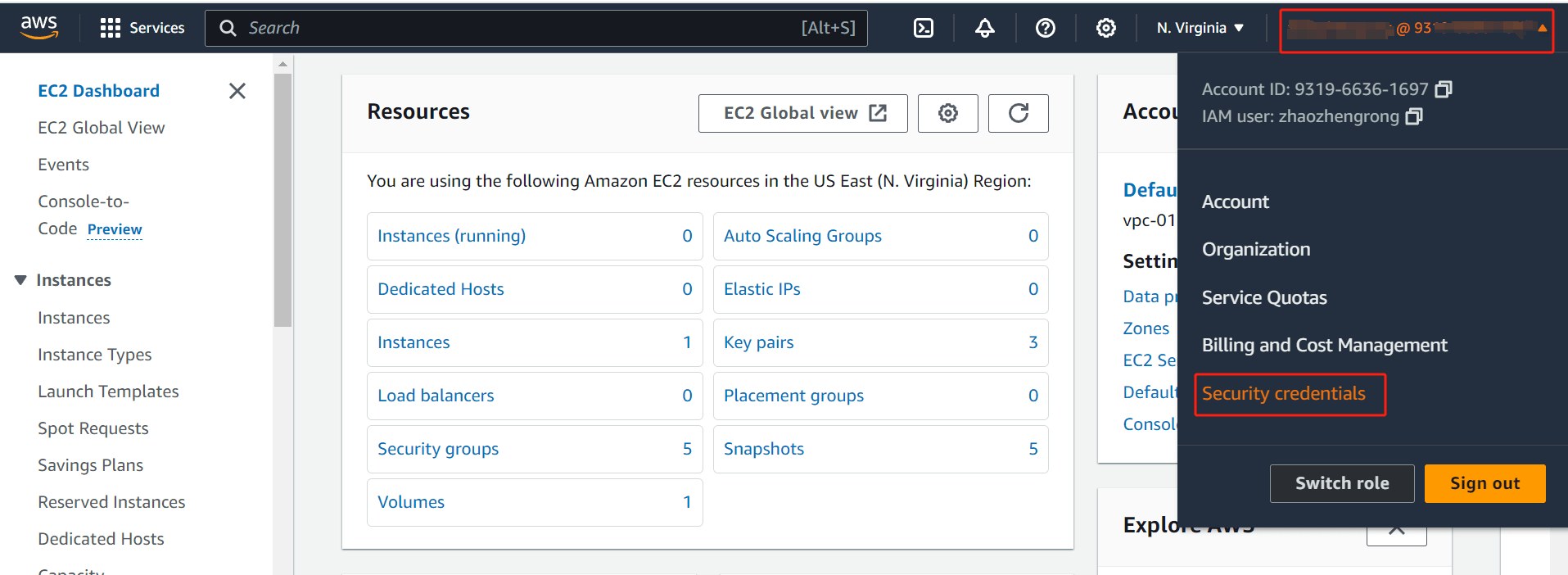
Na seção Access keys, clique em Create Access Key para criar um par de ID da chave de acesso e chave secreta de acesso e salve-as (você só poderá salvar a chave secreta de acesso no momento da criação).
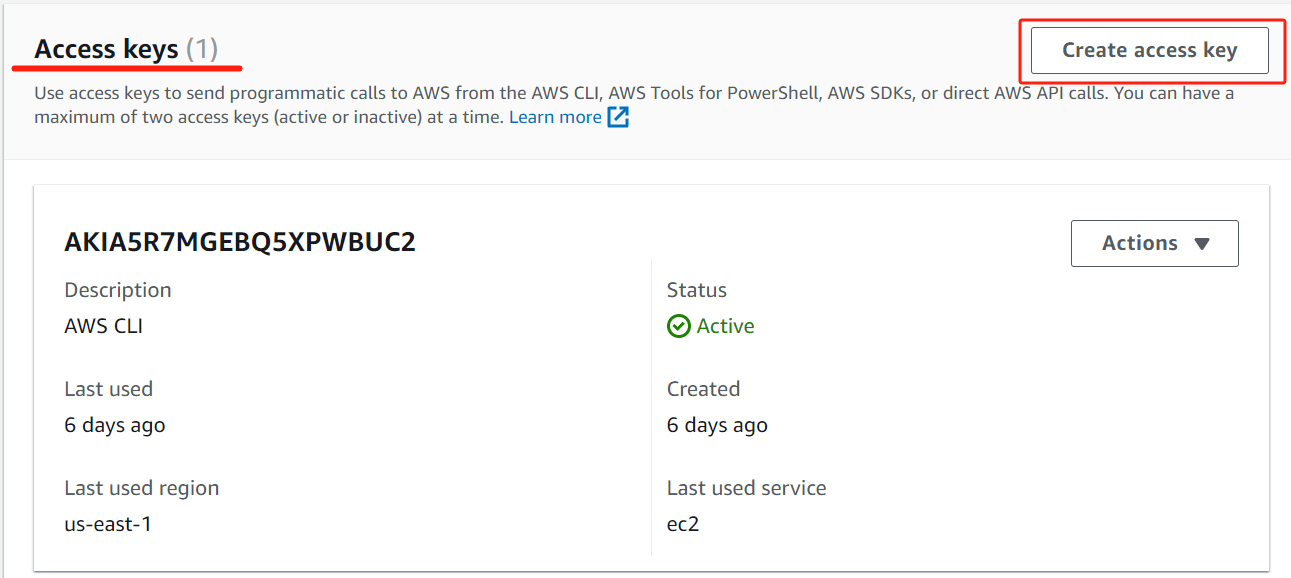
Depois de configurado, você pode começar a usar os comandos da CLI para interagir com os serviços EC2.
Comandos Comuns da CLI da AWS para Gerenciar Instâncias EC2
1. Visualizar Informações da Instância
aws ec2 describe-instances
Liste todas as instâncias EC2 e seus detalhes, como ID da instância, tipo, status, endereços IP públicos e privados, etc.
2. Inicie uma instância
aws ec2 run-instances
Inicie uma nova instância EC2, especificando parâmetros como ID da AMI, tipo de instância, grupo de segurança etc.
3. Parar uma Instância
aws ec2 stop-instances
4. Reinicie uma Instância
aws ec2 reboot-instances
5. Encerrar uma Instância
aws ec2 terminate-instances
6. Criar uma AMI
aws ec2 create-image
7. Visualizar Regras do Grupo de Segurança e Instâncias Associadas
aws ec2 describe-security-groups
8. Criar um grupo de segurança
aws ec2 create-security-group
9. Modificar Regras do Grupo de Segurança
Adicionar Regra de Entrada
aws ec2 authorize-security-group-ingress
Remover Regra de Entrada
aws ec2 revoke-security-group-ingress
10. Alocar um IP Elástico
aws ec2 allocate-address
11. Associar um IP Elástico
aws ec2 associate-address
12. Criar um Par de Chaves
aws ec2 create-key-pair
13. Visualizar Informações do Snapshot do EBS
aws ec2 describe-snapshots
14. Criar um Snapshot
aws ec2 create-snapshot
Para cada comando, você pode usar o parâmetro “--help” para ver instruções de uso mais detalhadas. Por exemplo:
aws ec2 run-instances --help
Gerencie facilmente instâncias do EC2 com Vinchin Backup & Recovery
Vinchin Backup & Recovery é uma solução abrangente de proteção de dados projetada para simplificar e agilizar o processo de gerenciamento de backups e recuperação de máquinas virtuais no seu ambiente de virtualização, incluindo instâncias do Amazon EC2.
O Vinchin Backup & Recovery oferece uma solução otimizada para gerenciar backups de EC2 em várias regiões da AWS, com suporte a estratégias personalizáveis com opções de backup completo, incremental e diferencial. Ele facilita a recuperação flexível, incluindo instâncias inteiras ou arquivos específicos, com possibilidade de restauração para regiões diferentes ou até migração para outras plataformas de virtualização, como VMware e Hyper-V. Integrando-se com o Amazon S3 para armazenamento econômico de arquivamento, o Vinchin também simplifica o gerenciamento da infraestrutura por meio de uma interface intuitiva, permitindo configuração eficiente de backups e migrações V2V contínuas, aumentando assim a proteção dos dados em nuvem e a continuidade dos negócios.
Para fazer backup da instância EC2 com o Vinchin Backup & Recovery, siga estas etapas:
1. Selecione a instância EC2 que será copiada.

2. Selecione o destino do backup.

3. Selecione as estratégias de backup.

4. Revise e envie o trabalho.
Comece seu teste gratuito de 60 dias do Vinchin Backup & Recovery para experimentar suas soluções de backup seguras e eficientes em termos de recursos. Ou, entre em contato conosco para um plano personalizado adaptado às suas necessidades de TI.
Perguntas Frequentes sobre a CLI do AWS EC2
1. Q: Qual é a diferença entre EC2 e S3?
A: O Amazon EC2 oferece capacidade de computação escalável na nuvem, essencialmente oferecendo servidores virtuais. O Amazon S3 oferece armazenamento escalável para qualquer tipo de dados, tornando-o ideal para armazenar e recuperar grandes quantidades de dados.
2. Q: O que é um grupo de segurança?
A: Um grupo de segurança atua como um firewall virtual para suas instâncias EC2, controlando o tráfego de entrada e saída. Você pode especificar regras para permitir tráfego específico para ou a partir de suas instâncias.
3. Q: Qual é a diferença entre IP Elástico e IP Público?
A: Um IP público é atribuído automaticamente à sua instância a partir do pool de endereços IP da AWS e muda quando você para e reinicia a instância. Um IP Elástico é um endereço IP estático que você pode alocar e associar a uma instância, permitindo que ele permaneça o mesmo mesmo se você pare e reinicie a instância.
Conclusão
O uso da CLI da AWS para gerenciar instâncias do EC2 não apenas aumenta a eficiência, mas também permite um maior grau de automação e repetibilidade. Seja você iniciando e parando instâncias, gerenciando grupos de segurança ou criando e anexando volumes do EBS, a CLI da AWS oferece um conjunto poderoso de comandos que permitem aos usuários gerenciar seus recursos da AWS de forma flexível e eficaz. Dominar esses comandos e técnicas ajudará você a gerenciar e otimizar melhor seus recursos computacionais na plataforma de computação em nuvem da AWS.
Partilhar em:






